Questa sofisticata modalità permette il confronto di due atleti negli stessi istanti di
gara.
I due video vengono sincronizzati per vedere gli atleti nella stessa posizione del
percorso.
1. Video principale
2. Video secondario
3. Barra di sincronia per il video secondario, si può trascinare per sincronizzare il
video.
4. Pulsanti per la sincronia fine del video secondario
In modalità Confronto è possibile caricare un secondo video oltre al primo.
Per attivare la modalità confronto occorre utilizzare il pulsante ‘Confronto’ nella
finestra principale del programma.
Dopo aver attivato la modalità confronto è sufficiente scegliere un altro video e
trascinarlo sopra al primo.
In questo modo possiamo sincronizzare i due video per esaminare le differenze di
posizione degli atleti, o le differenze di velocità. I cronometri consentono di valutare
con precisione i distacchi.
Come sincronizzare i due video.
Quando sono presenti due video i pulsanti di controllo del video agiscono su
entrambi: ad esempio, premendo il pulsante ‘Passo Avanti’, entrambi i video
avanzeranno di un fotogramma.
Sotto alla barra di navigazione del primo video (verde) appare una barra che
rappresenta il video 2 (rossa).
Per sincronizzare il video di destra (video 2) con quello di sinistra (video 1) dobbiamo
trascinare la barra del video 2 a destra o a sinistra, sino a quando otteniamo la
sincronia.
I pulsanti posti sotto alla barra del video 2 permettono di spostare avanti o indietro il
video 2 di un fotogramma in modo da ottenere una perfetta sincronia.
La sincronia viene memorizzata: caricando in futuro i due video questi saranno già
automaticamente sincronizzati.
Nota: per riottenere la sincronia memorizzata occorre che i due video vengano
caricati nello stesso ordine, ovvero il video 1 deve venire ricaricato per primo e il
video 2 per secondo, invertendo le posizioni la sincronia precedentemente
memorizzata non viene applicata.
Ogni coppia di video confrontata viene memorizzata.
Caricando un video che in precedenza era stato confrontato con un altro, viene
richiesto se aprire l’altro video per eseguire lo stesso confronto.
Nota: quando sono presenti due video, aggiungendo un altro video, verrà chiesto
quale dei due video si vuole sostituire. Per chiudere il video a sinistra occorre
prima chiudere il video a destra.
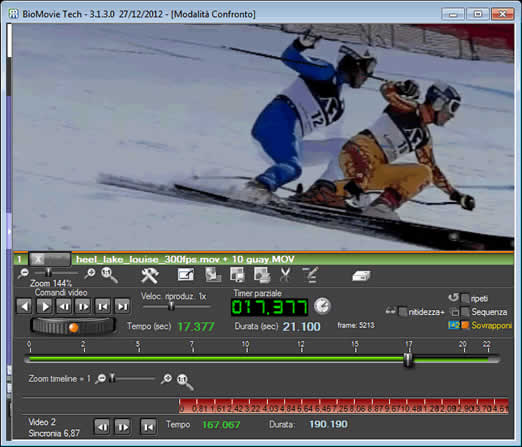 Nella modalità Confronto è possibile la sovrapposizione di due video.
Nella modalità Confronto è possibile la sovrapposizione di due video.
Nota: per una buona sovrapposizione è necessario che la telecamera inquadri
esattamente la stessa scena nei due video, è quindi necessario l’uso del treppiede.
Le sovrapposizioni migliori si ottengono se i soggetti sono ripresi su sfondo chiaro o
bianco (neve).
Per ottenere i migliori risultati conviene prima sincronizzare i due video.
Barrando la casella Sovrapponi i due video vengono sovrapposti fondendone le
immagini in una sola.
I due video sovrapposti si comportano come un unico video.
I filtri luminosità e contrasto non hanno effetto in modalità sovrapposizione.
Per terminare la sovrapposizione cliccare nuovamente la casella Sovrapponi